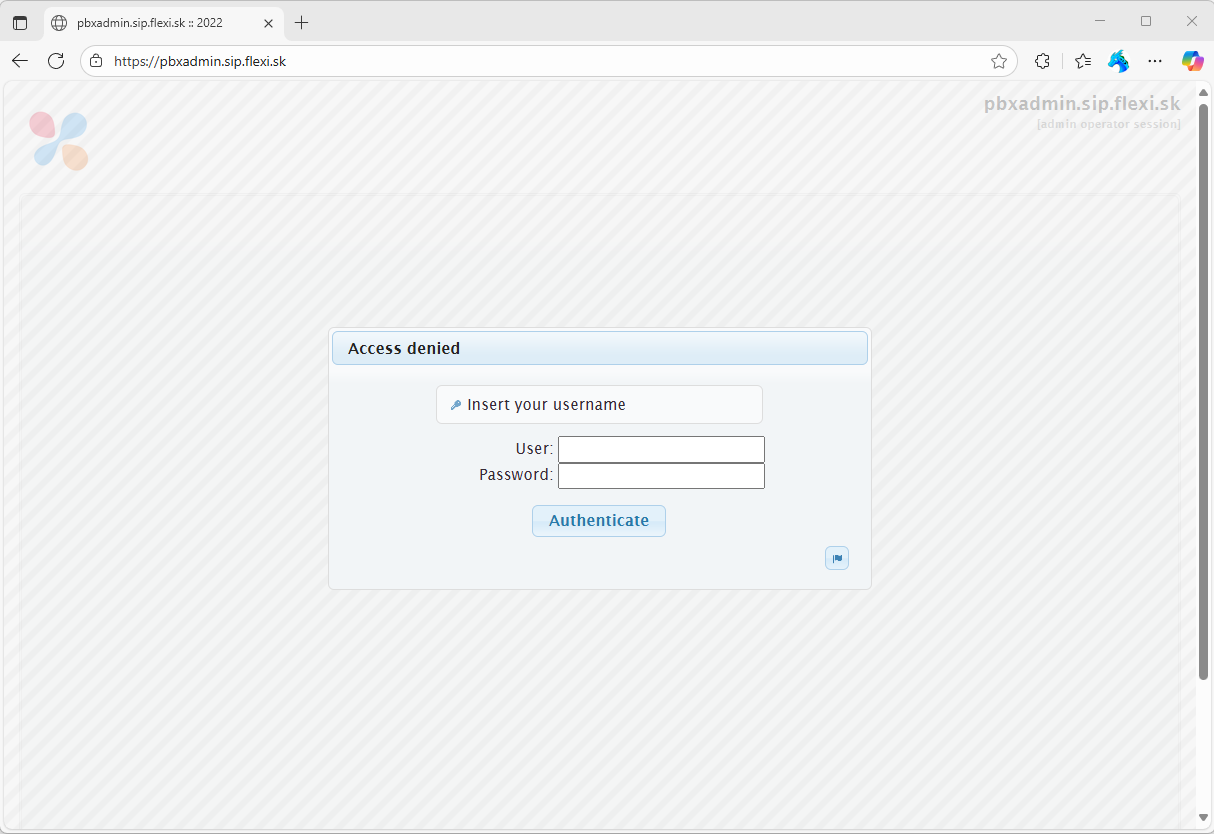Prístup k rozhraniu administracie Virtual PBX
- adresa URL https://pbxadmin.sip.flexi.sk
- prihlasovacie údaje ste obdržali emailom
Prístup k rozhraniu koncového používateľa
- adresa URL https://user.sip.flexi.sk
- nastavenie prístupu v konfigurácii používateľa (viac v sekcii Users)
- prostredie poskytuje:
- nastavovanie presmerovania hovorov
- vypis volaní pre klapku používateľa
Menu Virtual PBX
-
Users
-
Správa jednotlivých používateľov, ich osobných údajov, e-mailov (napr. pre hlasovú schránku), jazyka a priradenie terminálov a klapiek
-
-
Terminals
-
Vytváranie a správa SIP prihlasovacích údajov (meno a heslo) pre hardvérové alebo softvérové telefóny. Umožňuje nastaviť povolené kodeky a provisioning pre automatickú konfiguráciu zariadení
-
-
Extensions
-
Definovanie interných čísel (klapiek), ktoré smerujú hovory na rôzne ciele, ako sú používatelia, skupiny volaní (Hunt Groups), IVR menu, externé čísla a ďalšie. Je možné importovať zoznam klapiek z CSV súboru
-
-
DDIs
-
Správa prichádzajúcich verejných telefónnych čísel a ich smerovanie na konkrétne ciele v rámci Virtual PBX (napr. používateľ, IVR, skupina volaní)
-
-
Routing endpoints
-
IVRs
-
Vytváranie automatických hlasových menu (napr. "Pre obchodné oddelenie stlačte 1"), ktoré navigujú volajúcich na základe ich voľby na klávesnici
-
-
Hunt Groups
-
Konfigurácia komplexnejšieho zvonenia pre skupiny používateľov alebo externých čísel s rôznymi stratégiami (zvoniť všetkým, lineárne, náhodne atď.)
-
-
Conditional Routes
-
Smerovanie hovorov na základe rôznych kritérií, ako je čas, dátum, číslo volajúceho alebo stav prepínačov (Route Locks)
-
-
-
Routing tools
-
External call filters
-
External call filters (Externé filtre hovorov) umožňujú správcom detailne riadiť správanie prichádzajúcich hovorov na ich DDI čísla. Sú kľúčovou súčasťou pri konfigurácii logiky pre prichádzajúce volania a umožňujú automatizovať smerovanie a spracovanie hovorov na základe rôznych kritérií.
-
-
Calendars
-
Kalendáre umožňujú správcom určiť konkrétne dni alebo časové úseky ako sviatky. Pre každý sviatok je možné nastaviť unikátny názov, dátum a určiť, či ide o celodennú udalosť alebo len o špecifický časový interval
-
-
Schedules
-
časové plány (Schedules) slúžia na definovanie štandardnej pracovnej doby. Systém ich používa na rozlíšenie, či hovor prichádza "v čase" alebo "mimo času", a na základe toho automaticky aplikuje rozdielne pravidlá pre jeho spracovanie, ako je prehrávanie oznamov alebo presmerovanie.
-
-
Match List
-
Zoznamy zhôd (Match Lists) ako nástroj na zoskupovanie telefónnych čísel alebo vzorov čísel, ktoré sa následne používajú na aplikovanie špecifických pravidiel alebo akcií v rôznych častiach systému. Samotný zoznam nemá žiadnu funkciu, správanie mu prideľuje až modul, v ktorom je použitý (Filtrovanie hovorov Black / White lists, Conditional Routes, Call ACLs, Outgoing DDI Rules)
-
-
Route Locks
-
Zámky trás (Route locks) slúžia ako nástroj na dynamickú zmenu smerovania hovorov. Fungujú ako prepínač s dvoma stavmi, ktorý umožňuje meniť logiku spracovania hovorov v závislosti od toho, či je zámok v danom momente "otvorený" alebo "zatvorený"
-
-
-
User configuration
-
Outgoing DDI Rules
-
dynamický výber DDI čísla, ktoré sa zobrazí volanej strane, v závislosti od cieľového čísla alebo použitého prefixu
-
-
Pick up groups (Skupiny pre preberanie hovorov)
-
Umožňuje používateľom preberať hovory zvoniace na telefóne kolegu v rámci tej istej skupiny
-
-
Call ACLs (Oprávnenia na volania)
-
Definovanie pravidiel, ktoré určujú, kam môžu jednotliví používatelia volať (napr. len na národné čísla, blokovanie prémiových čísel)
-
-
Locations
-
Locations (Lokality) slúži na jednoduché zoskupovanie používateľov podľa miesta, kde pracujú
-
(momentálne táto funkcia nemá v platforme žiadne interné využitie, ale je predpokladom pre budúci vývoj)
-
-
-
Services
-
Sekcia "Services" slúži na definovanie špeciálnych služieb, ku ktorým je možné pristupovať vytočením určitých kódov priamo z terminálu. Tieto kódy sa neaktivujú počas prebiehajúceho hovoru (napríklad pomocou DTMF tónov), ale tak, že ich používateľ vytočí priamo
-
-
Multimedia
-
Locutions
-
(v preklade "hláska" alebo "zvukový oznam") pred-nahraný zvukový súbor, ktorý sa v platforme IvozProvider prehráva volajúcim za špecifických okolností. Tieto zvukové súbory slúžia na informovanie volajúcich o stave ich hovoru alebo na ich navigáciu v rôznych systémoch, ako sú IVR menu. Napr. uvítacia hláska, sviatočná hláska alebo hláska mimo pracovnej doby.
-
-
Music on Hold
-
Nahrávanie vlastných zvukových súborov, ktoré sa prehrávajú volajúcim počas podržania hovoru
-
-
-
Calls
-
Active calls
-
všetky aktívne interné alebo externé hovory
-
-
Call registry
-
"Call registry" slúži na zobrazenie zoznamu všetkých hovorov
-
-
External calls
-
"Call registry" slúži na zobrazenie externých hovorov (prichadzajúce a odchadzajúce)
-
-
Call CSV schedulers
Call CSV schedulers funkcia slúži na programovanie automatického a periodického generovania CSV reportov o hovoroch. Je navrhnutá tak, aby poskytovala flexibilné možnosti filtrovania a doručovania týchto reportov administrátorom
-
Konfigurácia funkcií na ústredni prebieha tak, že sa najprv vytvorí položka danej sekcie (napr. IVR, HuntGroup, User ...) a následne sa jej parametre nastavujú pomocou konfiguračného tlačidla v stĺpci Options v zozname vytvorených položiek.
Users
Users predstavujú jednotlivé osoby alebo pozície vo firme, ktorým sú pridelené telefónne funkcie. Každý používateľ je prepojený s terminálom (fyzickým alebo softvérovým telefónom) a klapkou (interným číslom).
Hlavné charakteristiky používateľov:
-
SIP Prihlasovacie Údaje: Každý používateľ má svoje SIP prihlasovacie údaje na registráciu svojho telefónneho zariadenia (terminálu). Tie isté prihlasovacie údaje je možné použiť na viacerých zariadeniach súčasne, čo spôsobí, že pri prichádzajúcom hovore budú zvoniť všetky naraz (tzv. parallel-forking).
-
Vlastný portál: Používatelia majú prístup k webovému portálu, kde si môžu spravovať svoje hovory, nastavovať presmerovania, funkciu "nerušiť" (DND) a podobne.
-
Prepojenie s klapkou a terminálom: Pre uskutočnenie hovoru musí byť používateľ prepojený s klapkou (Extension) a terminálom (Terminal).
Ako nakonfigurovať používateľov
Konfigurácia používateľa je rozsiahly proces, ktorý zahŕňa viacero krokov. Počiatočná inštalácia zvyčajne vytvorí dvoch prednastavených používateľov (Alice a Bob) na testovacie účely. Pre vytvorenie nového alebo úpravu existujúceho používateľa prejdite do sekcie Users.
Kľúčové oblasti konfigurácie používateľa:
-
Osobné údaje (Personal data):
-
Meno a Priezvisko: Používa sa na identifikáciu používateľa v rámci systému a zobrazuje sa pri interných hovoroch.
-
Email: Slúži na doručovanie odkazov z hlasovej schránky a ako prihlasovacie meno do používateľského portálu. Email musí byť globálne unikátny.
-
-
Geografická konfigurácia (Geographic Configuration):
-
Jazyk (Language): Jazyk, v ktorom sa budú prehrávať hlasové správy používateľovi. (predvolené z nadradenej konfigurácie Virtual PBX)
-
Časová zóna (Timezone): Určuje zobrazenie časov v zoznamoch hovorov na portáli používateľa. (predvolené z nadradenej konfigurácie Virtual PBX)
-
Numerická transformácia (Numeric transformation): Definuje, ako sa telefónne čísla konvertujú z formátu používateľa do medzinárodného formátu E.164 a späť. (predvolené z nadradenej konfigurácie Virtual PBX)
-
-
Prihlasovacie informácie (Login Info):
-
Aktívny (Active): Povoľuje alebo zakazuje prístup používateľa do jeho webového portálu.
-
Heslo (Password): Heslo pre prístup na portál používateľa.
-
-
Základná konfigurácia (Basic Configuration):
-
Terminál (Terminal): Priradenie existujúceho SIP terminálu (s prihlasovacími údajmi) k používateľovi. (Extension a Terminal ID sa nastavujú identické)
-
Zobrazovaná klapka (Screen Extension): Klapka, ktorá sa zobrazí pri interných hovoroch. Používateľovi môže byť priradených viacero klapiek, ale len jedna sa zobrazuje ako odchádzajúca.
-
Odchádzajúce DDI (Outgoing DDI): Telefónne číslo (DDI), ktoré sa zobrazí pri odchádzajúcich externých hovoroch. Bez nastaveného DDI nebudú odchádzajúce hovory povolené.
-
Nerusiť (Do not disturb): Ak je aktívne, používateľ nebude prijímať hovory, ale môže volať.
-
Čakajúci hovor (Call waiting): Obmedzuje počet súčasne prijímaných hovorov. Hodnota 0 znamená neobmedzene.
-
ACL pre hovory (Call ACL): Priradenie skupiny pravidiel, ktoré určujú, kam môže používateľ volať na externé čísla.
-
-
Hlasová schránka (Voicemail):
-
Tu môžete povoliť hlasovú schránku, nastaviť notifikačný email a zvoliť, či sa má zvukový súbor pripojiť k emailu.
-
-
Šéf-Asistent (Boss-Assistant):
-
Táto funkcia umožňuje presmerovať všetky hovory smerujúce na "šéfa" na jeho "asistenta". Výnimkou sú hovory od samotného asistenta alebo z čísel na "bielej listine" (Whitelist).
-
-
Konfigurácia skupín (Group Configuration):
-
Používateľa môžete pridať do vyzváňacích skupín (Hunt groups) alebo skupín na preberanie hovorov (Pick up groups).
-
Presmerovanie hovorov (Call Forward):
-
Môžete nastaviť rôzne typy presmerovaní (bezpodmienečné, pri zaneprázdnení, pri neodpovedaní, pri nedostupnosti) na hlasovú schránku, externé číslo alebo inú klapku.
-
Presmerovanie hovorov sa nachádza v stĺpci Options v zozname všetkých Users (Vyhľadávanie používateľa je možné pomocou nástroja Filter fields, ktorý sa nachádza nad každým zoznamom.)
Na plnohodnotné fungovanie používateľa je teda nutné najprv nakonfigurovať terminál (SIP credentials), klapku (interné číslo) a až potom vytvoriť a nakonfigurovať samotného používateľa, ktorému tieto prvky priradíte.
Terminals
Terminál predstavuje sadu SIP prihlasovacích údajov (používateľské meno a heslo), ktoré slúžia na pripojenie a autentifikáciu fyzických alebo softvérových telefónov k telefonnej ústredni. Váš hardvérový telefón, mobilná aplikácia alebo softvérový klient na počítači použije tieto údaje na to, aby sa mohol registrovať v systéme a následne uskutočňovať a prijímať hovory.
V rámci Virtual PBX klienta platí základná štruktúra:
-
Terminál: Poskytuje prihlasovacie údaje pre zariadenie.
-
Používateľ (User): Reprezentuje konkrétnu osobu (napr. Alice), ktorej je terminál priradený.
-
Klapka (Extension): Je interné číslo (napr. 101), ktoré smeruje na používateľa.
Tieto tri prvky musia byť nakonfigurované a prepojené, aby bolo možné uskutočniť interné hovory.
Postup vytvorenia terminálu
Vytvorenie terminálu je úlohou administrátora a vykonáva sa v klientskom webovom portáli.
Navigácia:
-
Po prihlásení prejdite do sekcie Terminals.
Vytvorenie nového terminálu:
-
Kliknite na tlačidlo na vytvorenie novej položky. Zobrazí sa vám formulár, kde je potrebné vyplniť nasledujúce polia:
-
Name (Názov): Používateľské meno (username), ktoré bude terminál používať pri SIP autentifikácii. Príklad: alice.
-
Password (Heslo): Heslo, ktorým sa bude terminál autentifikovať. Systém obsahuje aj generátor bezpečných hesiel, ktorý môžete použiť.
-
Allowed/Disallowed codecs (Povolené/Zakázané kodeky): Tu môžete určiť, ktoré audio a video kodeky sa majú s terminálom používať. Podporované sú napríklad PCMA (alaw), PCMU (ulaw), G.722.
-
CallerID update method: Spôsob, akým terminál preferuje prijímať aktualizácie počas hovoru. V prípade pochybností použite predvolenú hodnotu INVITE.
-
Terminal model (Model terminálu): Táto voľba je dôležitá pre automatickú konfiguráciu (provisioning). Ak vaše zariadenie nepodporuje alebo nevyžaduje provisioning, zvoľte Generic. Ak provisioning využívate, vyberte model vášho telefónu zo zoznamu.
-
MAC: Fyzická (MAC) adresa sieťového adaptéra vášho SIP zariadenia. Toto pole je povinné iba v prípade, že plánujete použiť provisioning.
-
Enable T.38 passthrough: Nastavte na 'yes', ak je terminál zariadenie schopné posielať a prijímať faxy pomocou protokolu T.38. IvozProvider bude v takom prípade fungovať ako T.38 brána.
-
RTP Encryption (Šifrovanie RTP): Určuje, či má byť zvukový prenos hovoru šifrovaný.
-
Pre väčšinu zariadení, ktoré nevyžadujú provisioning, bude stačiť vyplniť iba Name a Password. Tieto údaje, spolu s SIP doménou klienta (napr. abcd.sip.flexi.sk), následne použijete na konfiguráciu vášho SIP telefónu alebo aplikácie.
Extensions
Klapka ("extension") je interné telefónne číslo, ku ktorému je priradená určitá logika. Používatelia v rámci jednej firmy (jedného Virtual PBX klienta) môžu volať na tieto interné čísla bez toho, aby hovor opustil ústredňu a prechádzal cez externých operátorov.
Predstavte si klapku ako skratku alebo interný kontakt. Napríklad, namiesto toho, aby ste si pamätali celé telefónne číslo kolegyne Alice, stačí, ak vytočíte jej klapku, napríklad 101. Systém potom automaticky spojí váš hovor s Alicou podľa toho, ako je klapka 101 nakonfigurovaná.
Kľúčové vlastnosti klapiek:
-
Interné volania: Sú základom pre internú komunikáciu v rámci firmy. Hovory na klapky sa nespoplatňujú a nepodliehajú pravidlám pre externé volania (Call ACLs).
-
Flexibilné smerovanie: Klapka nemusí smerovať len na konkrétneho používateľa. Môžete ju nasmerovať na rôzne ciele, ako sú vyzváňacie skupiny, hlasové menu (IVR) alebo dokonca na externé číslo.
-
Základný stavebný prvok Virtual PBX: Klapky, spolu s používateľmi a terminálmi, tvoria základné trio prvkov, ktoré potrebujete nakonfigurovať na sprevádzkovanie internej komunikácie.
Ako vytvorím klapku?
-
Navigácia: Prejdite do sekcie Extensions (Klapky).
-
Vytvorenie novej klapky: Kliknite na tlačidlo na vytvorenie novej položky. Zobrazí sa vám formulár s dvoma hlavnými poľami:
-
Number (Číslo): Sem zadajte interné číslo, ktoré chcete klapke priradiť (napr. 101, 250, 3000). Musí to byť číslo s minimálnou dĺžkou 2 číslice.
-
Upozornenie: Dávajte pozor, aby číslo klapky nekolidovalo s číslom, ktoré by používatelia mohli chcieť volať externe (napr. číslo tiesňovej linky alebo začiatok bežných telefónnych čísel). Ak takýto konflikt nastane, interná klapka bude mať prednosť a externé číslo sa stane pre celú firmu nedostupným.
-
-
Route (Smerovanie): V tomto poli si vyberáte, aká akcia sa vykoná, keď niekto vytočí číslo tejto klapky. Máte na výber z viacerých možností:
-
User (Používateľ): Hovor bude smerovaný priamo na konkrétneho používateľa (napr. Alice).
-
Huntgroup (Vyzváňacia skupina): Hovor zazvoní celej skupine používateľov (napr. obchodné oddelenie).
-
IVR (Hlasové menu): Volajúci sa dostane do interaktívneho hlasového menu.
-
Conditional route (Podmienené smerovanie): Smerovanie sa určí na základe ďalších pravidiel (čas, číslo volajúceho).
-
Number (Číslo): Hovor sa presmeruje na konkrétne externé telefónne číslo. Toto umožňuje vytvárať "skratky" pre často volané externé kontakty. Takýto hovor sa uskutoční aj v prípade, že volajúci používateľ nemá povolenie volať na dané externé číslo priamo.
-
Unassigned (Nepriradené): Hovor na túto klapku sa okamžite ukončí.
-
-
- Uloženie: Po vyplnení údajov klapku uložte.
Hromadný import (Import aliases)
Ak potrebujete vytvoriť veľa klapiek, ktoré smerujú na externé telefónne čísla (tzv. aliasy alebo skratky), môžete využiť funkciu hromadného importu z CSV súboru. Táto funkcia sa nachádza v sekcii Extensions a umožňuje rýchlo nahrať zoznam klapiek a k nim priradených externých čísel
DDIs
Správa prichádzajúcich verejných telefónnych čísel a ich smerovanie na konkrétne ciele v rámci Virtual PBX (napr. používateľ, IVR, skupina volaní)
Smerovanie prichádzajúcich hovorov (DDIs)
-
Ako administrátor klienta nemôžete vytvárať ani mazať DDI čísla (to je úloha poskytovateľa služby).
-
Môžete však upravovať pridelené DDI a konfigurovať ich smerovanie (Route).
-
-
Prichádzajúci hovor môžete nasmerovať na širokú škálu cieľov:
-
Users (konkrétny používateľ)
-
Hunt groups (vyzváňacie skupiny)
-
IVRs (interaktívne hlasové menu)
-
Conditional routes (podmienené smerovanie na základe času/dátumu/čísla volajúceho)
-
Routing Endpoints
-
IVRs
-
Hunt Groups
-
Conditional Routes
IVRs
Vytváranie automatických hlasových menu (napr. "Pre obchodné oddelenie stlačte 1"), ktoré navigujú volajúcich na základe ich voľby na klávesnici
Prístup do konfigurácie IVR
- Pre klienta typu Virtual PBX nájdete túto možnosť v sekcii Routing endpoints > IVRs.
Vytvorenie nového IVR
-
V tejto sekcii pridajte nové IVR a vyplňte nasledujúce polia
-
Názov (Name): Opisný názov pre IVR, ktorý sa bude používať v iných častiach systému.
-
Časový limit (Timeout): Čas v sekundách, ktorý má volajúci na zadanie čísel.
-
Maximálny počet číslic (Max digits): Maximálny počet číslic, ktoré môže volajúci v rámci IVR zadať.
-
Uvítacia nahrávka (Welcome locution): Zvuková nahrávka, ktorá sa prehrá hneď po vstupe volajúceho do IVR.
-
Zvyčajne obsahuje inštrukcie, napr. "Pre oddelenie X stlačte 1...".
-
-
Nahrávka pri úspechu (Success locution): Prehrá sa, ak volajúci zadá platnú voľbu. Zvyčajne ide o hlášku ako „Prepájam, prosím čakajte...“.
-
Povolenie vytáčania klapiek (Allow dialing extensions):
-
Ak túto možnosť povolíte, volajúci bude môcť priamo v IVR zadať klapku ľubovoľného používateľa v systéme a bude na ňu priamo presmerovaný.
-
Môžete tiež definovať zoznam vylúčených klapiek, na ktoré sa z IVR nebude dať dovolať priamo.
-
-
Konfigurácia správania pri chybe alebo nečinnosti:
-
Proces pri nečinnosti (No input process): Ak volajúci nezadá žiadnu číslicu v stanovenom časovom limite, spustí sa tento proces. Môžete nastaviť prehranie nahrávky a následné presmerovanie hovoru (napr. na operátora, do hlasovej schránky).
-
Proces pri chybe (Error process): Ak volajúci zadá neplatnú voľbu, spustí sa tento proces. Podobne ako pri nečinnosti, môžete definovať prehranie nahrávky a presmerovanie hovoru.
-
-
Nastavenie volieb a akcií (IVR Entries)
-
Po vytvorení IVR je potrebné definovať, čo sa stane, keď volajúci stlačí konkrétne číslo. Tieto voľby (entries) sa nastavujú pre každé IVR zvlášť.
-
voľby (IVR Entries) sa nezadávajú priamo pri vytváraní IVR, ale v samostatnej podsekcii na konci riadku v stĺpci Options, ktorá sa sprístupní v zozname všetkých IVR
-
Každá voľba je v podstate číslo (alebo regulárny výraz), ktoré môže volajúci zadať, a k nemu priradená akcia.
-
Príklady akcií pre jednotlivé voľby:
-
Presmerovanie na internú klapku (napr. klapka 101).
-
Presmerovanie na skupinu volaní (hunt group).
-
Presmerovanie na externé telefónne číslo.
-
Môžete tiež nastaviť špecifickú nahrávku pre každú voľbu, ktorá sa prehrá namiesto všeobecnej nahrávky pri úspechu.
-
Smerovanie hovorov do IVR:
-
Po vytvorení a nastavení IVR je potrebné naň nasmerovať prichádzajúce hovory. To je možné urobiť viacerými spôsobmi:
-
Priradenie k DDI číslu: V nastaveniach konkrétneho DDI (verejného telefónneho čísla) nastavíte smerovanie (Route) na vami vytvorené IVR.
-
Priradenie ku klapke: Vytvoríte internú klapku (Extension) a jej smerovanie nastavíte na IVR.
-
IVR môže byť tiež cieľom v rámci iných funkcií, ako sú skupiny volaní alebo podmienené smerovanie.
-
Hunt Groups
Konfigurácia komplexnejšieho zvonenia pre skupiny používateľov alebo externých čísel s rôznymi stratégiami (zvoniť všetkým, lineárne, náhodne atď.). Táto funkcia umožňuje konfigurovať zložitejšie spôsoby zvonenia, než je len volanie na jedného konkrétneho používateľa.
Hovory môžu byť smerované na Hunt groupu z:
-
Interných klapiek (Extensions).
-
Prichádzajúcich DDI čísel.
-
Možností v IVR menu.
Vytvorenie Hunt Group
-
Prejdite do sekcie Routing endpoints > Hunt groups.
-
Kliknite na tlačidlo pre pridanie novej skupiny a vyplňte nasledujúce polia:
-
Name: Názov, ktorý bude skupinu identifikovať v ostatných častiach systému.
-
Description: Voliteľný popis pre dodatočné informácie.
-
Strategy: Spôsob (stratégia), akým budú hovory doručované členom skupiny. Na výber sú štyri možnosti (viď nižšie).
-
Ring all timeout: Tento parameter sa uplatní iba pre stratégiu Ringall a definuje, ako dlho (v sekundách) budú zvoniť telefóny všetkých členov naraz.
-
Prevent missed calls (Zabrániť zmeškaným hovorom): Toto nastavenie ovplyvňuje, či sa členom skupiny zobrazí zmeškaný hovor:
-
Yes: Hovory smerované cez túto skupinu nikdy nevygenerujú zmeškaný hovor u jej členov.
-
No: Správanie závisí od stratégie. Pri RingAll sa zmeškaný hovor vygeneruje iba vtedy, ak nikto zo skupiny hovor nezdvihne. Pri ostatných stratégiách sa zmeškaný hovor vygeneruje u každého člena, ktorý hovor nezdvihol.
-
-
Allow Call Forwards (Povoliť presmerovania): Určuje, či sa majú pri volaní na člena skupiny rešpektovať jeho osobné nastavenia presmerovania (napr. "nerušiť" - DND, presmerovanie na mobil, asistentka šéfa). Ak je nastavené na No, tieto osobné nastavenia budú ignorované. Používajte opatrne, môže to viesť k neočakávanému správaniu.
-
No answer configuration (Konfigurácia pri neodpovedaní): Umožňuje definovať, čo sa stane s hovorom, ak žiadny člen skupiny neodpovie v stanovenom čase.
-
Výber Stratégie (Strategy)
IvozProvider ponúka štyri stratégie zvonenia:
-
Ringall (Zvoniť všetkým): Hovor zvoní naraz u všetkých členov skupiny po dobu definovanú v Ring all timeout.
-
Linear (Lineárne): Hovor postupne prechádza od jedného člena k druhému v preddefinovanom poradí. U každého zvoní po nastavený čas. Ak nikto neodpovie, hovor sa ukončí (alebo sa aplikuje logika pre neodpovedanie).
-
Round robin: Podobné ako Linear, ale ak nikto neodpovie, cyklus sa opakuje od prvého člena skupiny.
-
Random (Náhodne): Hovor prechádza na členov v náhodnom poradí.
Pridanie členov do Hunt Group
Po vytvorení skupiny je potrebné do nej pridať členov. Členom môže byť interný používateľ (User) alebo externé telefónne číslo.
-
V zozname hunt skupín nájdite tú, ktorú ste vytvorili, a kliknite na ikonu pre správu členov (List of members).
-
Pridajte požadovaných členov:
-
Pre stratégiu RingAll stačí vybrať členov bez ďalších parametrov.
-
Pre ostatné stratégie (Linear, Round robin, Random) je pri každom členovi potrebné nastaviť prioritu (priority), ktorá určuje poradie, a časový limit (timeout), ktorý definuje, ako dlho bude u daného člena zvoniť telefón, kým hovor prejde na ďalšieho.
-
Členov môžete do existujúcich skupín pridávať aj priamo z obrazovky úpravy konkrétneho používateľa v sekcii Users (v stĺpci Options)
Conditional Routes
Conditional Routes (Podmienené smerovania) umožňujú dynamicky meniť cieľ hovoru v závislosti od splnenia určitých podmienok. Sú vyhodnocované postupne podľa priority (metric) a akonáhle hovor splní kritériá jednej z pravidiel, aplikuje sa príslušná logika a ďalšie pravidlá sa už neskúmajú. Smerovanie hovorov na základe rôznych kritérií, ako je čas, dátum, číslo volajúceho alebo stav prepínačov (Route Locks)
Podmienené smerovania sa dajú použiť ako cieľ pre:
-
DDIs (prichádzajúce externé hovory).
-
Extensions (interné klapky).
-
Vlastné možnosti v IVR (interaktívne hlasové menu).
Príprava podmienok (kritérií)
Pred samotným vytvorením podmieneného smerovania je potrebné si najprv nakonfigurovať jednotlivé kritériá, ktoré budete chcieť v pravidlách použiť. Každé pravidlo môže kombinovať až štyri typy kritérií logikou "AND" (všetky zadané kritériá v jednom pravidle musia byť splnené).
Kritériá, ktoré môžete použiť, sú:
-
Match Lists (Zoznamy zhôd):
-
Slúžia na identifikáciu čísla volajúceho. Môžete si vytvoriť zoznamy konkrétnych čísel alebo vzorov (napríklad všetkých čísel z určitej krajiny).
-
Kritérium je splnené, ak číslo volajúceho zodpovedá niektorému zo zoznamov priradených k pravidlu.
-
Nachádzajú sa v sekcii Routing tools > Match Lists.
-
-
Schedules (Časové plány):
-
Definujú časové úseky počas týždňa (napr. pracovné hodiny 9:00 - 17:00).
-
Kritérium je splnené, ak aktuálny čas spadá do niektorého z definovaných časových plánov.
-
Nachádzajú sa v sekcii Routing tools > Schedule.
-
-
Calendars (Kalendáre):
-
Slúžia na definovanie špecifických dní, ako sú sviatky.
-
Kritérium je splnené, ak je aktuálny deň v niektorom z priradených kalendárov označený ako sviatok.
-
Dôležité: Calendar Periods (napr. letný režim) sa v podmienených smerovaniach neberú do úvahy.
-
Nachádzajú sa v sekcii Routing tools > Calendars.
-
-
Route locks (Zámky smerovania):
-
Jednoduché prepínače, ktoré môžu byť v stave "Otvorený" alebo "Zatvorený".
-
Kritérium je splnené, ak je aspoň jeden z vybraných zámkov v stave "Otvorený".
-
Stav zámku sa zvyčajne mení volaním na špeciálne servisné kódy z telefónu (napr. na otvorenie, zatvorenie alebo prepnutie stavu).
-
Nachádzajú sa v sekcii Routing tools > Route Locks.
-
Vytvorenie Conditional Route
Po príprave potrebných kritérií môžete vytvoriť samotné podmienené smerovanie.
-
Prejdite do sekcie Routing endpoints > Conditional routes.
-
Kliknite na tlačidlo pre pridanie nového smerovania.
-
Nastavte predvolené správanie (Default route). Toto je cieľ, kam bude hovor smerovaný, ak nesplní ani jedno z definovaných pravidiel.
Pridanie pravidiel do Conditional Route
Ku každému podmienenému smerovaniu môžete pridať jedno alebo viac pravidiel.
-
V zozname Conditional routes kliknite na možnosť pre pridanie pravidiel (rules) k vášmu smerovaniu.
-
Pre každé pravidlo nastavte:
-
Metric (Priorita): Číslo, ktoré určuje poradie vyhodnocovania. Pravidlá s nižším číslom sa vyhodnocujú ako prvé.
-
Kritériá: Vyberte jeden alebo viac pripravených Match Lists, Schedules, Calendars alebo Route locks. Pamätajte, že hovor musí splniť všetky zvolené kritériá v rámci jedného pravidla.
-
Route (Smerovanie): Zvoľte cieľ, kam sa má hovor presmerovať, ak sú kritériá splnené (napr. na používateľa, IVR, hunt groupu, externé číslo atď.).
-
Príklad: Môžete si vytvoriť pravidlo, ktoré hovor zo zahraničia (Match List s prefixami cudzích krajín), prichádzajúci počas pracovnej doby (Schedule 9:00-17:00), presmeruje na anglicky hovoriaceho operátora. Ostatné hovory (nesplňujúce túto podmienku) budú smerované podľa ďalšieho pravidla alebo podľa predvoleného smerovania.
Dôležité upozornenie pri použití s External Call Filters
Ak smerujete DDI číslo na Conditional Route a zároveň má toto DDI priradený External Call Filter, poradie vyhodnocovania je nasledovné:
-
Najprv sa vyhodnotí External Call Filter. Ak hovor spĺňa podmienky pre sviatok alebo čas mimo prevádzky (out-of-schedule), vykoná sa logika filtra a k podmienenému smerovaniu sa už nedostane.
-
Až keď hovor prejde filtrom (t.j. je v bežnej prevádzkovej dobe), vyhodnotí sa Conditional Route.
Podmienené smerovanie (Conditional Route) teda nie je náhradou za externé filtre hovorov, ale ich logickým rozšírením
Routing tools
-
External call filters
-
Calendars
-
Schedules
External call filters
External call filters (Externé filtre hovorov) umožňujú správcom detailne riadiť správanie prichádzajúcich hovorov na ich DDI čísla. Sú kľúčovou súčasťou pri konfigurácii logiky pre prichádzajúce volania a umožňujú automatizovať smerovanie a spracovanie hovorov na základe rôznych kritérií.
Hlavnou úlohou externých filtrov hovorov je aplikovať logiku na prichádzajúce hovory ešte pred tým, ako sú smerované na cieľové miesto (napr. používateľa, IVR, hlasovú schránku atď.).
Kľúčové funkcie a komponenty External call filters:
-
Smerovanie na základe času a dátumu:
-
Schedules (Časové plány): Umožňujú definovať časové úseky počas týždňa (napr. pracovné hodiny od pondelka do piatku, 9:00 - 17:00). Ak hovor prichádza mimo definovaných hodín ("Out of schedule"), filter môže vykonať špecifickú akciu, napríklad prehrať hlásku alebo presmerovať hovor.
-
Calendars (Kalendáre): Slúžia na definovanie sviatkov alebo iných špecifických dní. Ak je deň v kalendári označený ako sviatok, filter aplikuje logiku pre sviatky. Kalendáre majú prednosť pred časovými plánmi.
-
Calendar Periods (Obdobia v kalendári): Umožňujú dočasne nahradiť štandardné časové plány inými, napríklad počas letných mesiacov.
-
-
Filtrovanie na základe čísla volajúceho (Blacklist / Whitelist):
-
Match Lists (Zoznamy zhôd): Sú to zoznamy telefónnych čísiel alebo vzorov (patternov). V kontexte filtrov hovorov sa používajú na vytvorenie:
-
Blacklist (Čierna listina): Ak číslo volajúceho zodpovedá záznamu v zozname priradenom ako blacklist, hovor je okamžite zamietnutý.
-
Whitelist (Biela listina): Ak číslo volajúceho zodpovedá záznamu vo whiteliste, filter je preskočený a hovor je okamžite presmerovaný na svoj hlavný cieľ. Blacklist má prednosť pred whitelistom.
-
-
Prehrávanie hlások (Locutions):
-
Welcome locution (Uvítacia hláska): Prehrá sa, ak hovor prejde všetkými časovými a kalendárovými kontrolami a smeruje na svoj štandardný cieľ.
-
Holiday locution (Sviatočná hláska): Prehrá sa počas sviatkov definovaných v kalendári.
-
Out of schedule locution (Hláska mimo prevádzkových hodín): Prehrá sa, ak hovor prichádza mimo časových úsekov definovaných v Schedules.
-
-
Presmerovanie hovorov (Forwarding):
-
Filter môže automaticky presmerovať hovory, ktoré prichádzajú počas sviatkov alebo mimo prevádzkových hodín, na iné miesto, ako je napríklad hlasová schránka (voicemail), externé číslo alebo interná klapka. Ak nie je presmerovanie definované, hovor sa jednoducho ukončí.
-
Priradenie k DDI:
Filter sám o sebe nie je aktívny, kým nie je priradený ku konkrétnemu DDI číslu. Správca klienta môže vytvoriť viacero filtrov a priradiť ich k rôznym DDI podľa potreby.
V skratke, External call filters sú sadou pravidiel, ktoré sa aplikujú na prichádzajúce externé hovory a umožňujú automatizovane rozhodnúť, čo sa s hovorom stane na základe toho, kto volá a kedy volá.
Calendars
Kalendáre umožňujú správcom určiť konkrétne dni alebo časové úseky ako sviatky. Pre každý sviatok je možné nastaviť unikátny názov, dátum a určiť, či ide o celodennú udalosť alebo len o špecifický časový interval
Vytvorenie kalendára
Najprv je potrebné vytvoriť samotný kalendár v sekcii Routing tools > Calendars. Tento krok vyžaduje iba zadanie názvu kalendára.
Pridanie sviatkov (jednotlivých podmienok)
Po vytvorení kalendára môžete do neho pridať konkrétne dni, ktoré budú slúžiť ako podmienky. Toto sa robí cez voľbu "Calendar Holidays". Pre každú položku (sviatok) je možné nastaviť nasledujúce parametre:
-
Name: Unikátny názov pre sviatok (napr. "Štátny sviatok 1. mája").
-
Event Date: Konkrétny dátum, kedy sviatok platí.
-
Whole day event: Zaškrtávacie políčko, ktoré určí, či sviatok platí celý deň.
-
Time In/Time out: Ak nejde o celodennú udalosť, môžete definovať presný časový interval, kedy sviatok platí (napr. od 8:00 do 12:00).
-
Locution: Možnosť nahrať špecifickú hlasovú správu, ktorá sa prehrá počas tohto konkrétneho sviatku. Táto správa má prednosť pred všeobecnou sviatočnou hláskou definovanou vo filtri externých hovorov.
-
Routing options: Možnosť presmerovať hovor počas tohto sviatku na iné miesto (napr. do hlasovej schránky, na externé číslo). Toto nastavenie má prednosť pred všeobecným presmerovaním definovaným vo filtri.
Pridanie období (dlhších podmienok)
Okrem jednotlivých dní je možné v kalendári definovať aj dlhšie obdobia (napr. letný režim) pomocou "Calendar Periods". Toto umožňuje prepísať štandardné časové plány ("Schedules") počas určitého časového úseku. Pre takéto obdobie sa konfiguruje:
-
Start Date a End Date: Dátum začiatku a konca obdobia.
-
Schedules: Časové plány, ktoré budú platiť počas tohto obdobia.
-
Locution a Route options: Špecifické hlásky a smerovanie pre hovory, ktoré prídu mimo časových plánov definovaných pre toto obdobie.
Použitie kalendára ako podmienky
Vytvorený kalendár s jeho sviatkami a obdobiami sa následne použije ako podmienka v iných moduloch:
-
V "External call filters": Kalendár sa priradí k filtru. Ak prichádzajúci hovor spĺňa podmienku (t.j. prebieha v deň definovaný v kalendári), filter aplikuje sviatočnú logiku (prehrá hlásku, presmeruje hovor).
-
V "Conditional routes": Kalendár môže byť jedným z kritérií v pravidle podmienkovej trasy. Ak je aktuálny deň sviatok podľa zvoleného kalendára, pravidlo je splnené a hovor sa spracuje podľa logiky definovanej pre toto pravidlo.
Schedules
Časové plány (Schedules) slúžia na definovanie štandardnej pracovnej doby. Systém ich používa na rozlíšenie, či hovor prichádza "v čase" alebo "mimo času", a na základe toho automaticky aplikuje rozdielne pravidlá pre jeho spracovanie, ako je prehrávanie oznamov alebo presmerovanie.
Vytvorenie nového časového plánu
-
Prejdite do sekcie Client configuration > Schedule.
-
Vytvorte nový časový plán. Na tomto mieste môžete definovať jeden alebo viac plánov, ktoré sa dajú neskôr kombinovať. Napríklad môžete vytvoriť samostatný plán pre dopoludňajšie hodiny a ďalší pre popoludňajšie.
Definovanie časových úsekov (Time Gaps)
-
Pre každý časový plán je potrebné definovať jeden alebo viac časových úsekov ("time gaps").
-
Každý časový úsek predstavuje konkrétny interval počas dňa a pre dni v týždni, kedy má plán platiť.
-
V konfiguračnom formulári si môžete zvoliť dni v týždni (napr. pondelok až štvrtok) a k nim priradiť časový interval (napr. od 9:00 do 14:00).
-
Je možné pridať viacero takýchto pravidiel. Napríklad jedno pre pondelok až štvrtok a druhé, s iným časom, pre piatok.
Príklad konfigurácie:
-
Dopoludňajší plán: pondelok až štvrtok, od 9:00 do 14:00.
-
Popoludňajší plán: pondelok až štvrtok, od 16:00 do 18:00.
-
Piatkový plán: piatok, od 9:00 do 15:00.
Aplikácia časového plánu
-
Samotný časový plán neurčuje správanie hovorov. Slúži len na definovanie platných časových úsekov.
-
Vytvorené časové plány sa následne priraďujú k "Filtrom externých hovorov" (External call filters). V jednom filtri je možné použiť kombináciu viacerých časových plánov.
-
Filter vyhodnocuje prichádzajúce hovory. Ak hovor príde v čase, ktorý spadá do niektorého z definovaných časových úsekov, je považovaný za hovor "v pracovnej dobe".
-
Ak hovor príde mimo týchto definovaných časových úsekov, je považovaný za "mimo pracovnej doby" (out-of-schedule) a filter naň aplikuje špecifickú logiku (napr. prehrá hlásku alebo ho presmeruje).
-
Časové plány môžu byť taktiež použité ako jedno z kritérií v "Podmienkových trasách" (Conditional routes) na zmenu smerovania hovoru na základe aktuálneho času.
Match Lists
Zoznamy zhôd (Match Lists) ako nástroj na zoskupovanie telefónnych čísel alebo vzorov čísel, ktoré sa následne používajú na aplikovanie špecifických pravidiel alebo akcií v rôznych častiach systému. Samotný zoznam nemá žiadnu funkciu, správanie mu prideľuje až modul, v ktorom je použitý (Filtrovanie hovorov Black / White lists, Conditional Routes, Call ACLs, Outgoing DDI Rules)
Filtrovanie hovorov (Black lists / White lists):
-
V rámci "Filtrov externých hovorov" (External call filters) sa zoznamy zhôd používajú na vytvorenie čiernych (Black list) alebo bielych (White list) zoznamov.
-
Ak číslo volajúceho zodpovedá vzoru v Black liste, hovor je okamžite zamietnutý.
-
Ak číslo volajúceho zodpovedá vzoru vo White liste, hovor obíde ostatné pravidlá filtra (ako sú časové plány alebo kalendáre) a je priamo presmerovaný na cieľové miesto.
Podmienkové smerovanie hovorov (Conditional Routes):
-
Match lists sú jedným z kritérií, ktoré je možné použiť v "Podmienkových trasách" (Conditional routes).
-
Pravidlo v podmienkovej trase môže byť nastavené tak, aby sa aktivovalo, ak číslo volajúceho (pôvod) zodpovedá niektorému zo zoznamov v pravidle. To umožňuje smerovať hovory z určitých čísel alebo skupín čísel (napr. VIP klienti) inak ako ostatné.
Riadenie prístupu k volaniam (Call ACLs):
-
V "ACL pre volania" (Call ACLs) sa Match Lists používajú na definovanie skupín cieľových čísel (napr. mobilné čísla, medzinárodné hovory, čísla so špeciálnou tarifikáciou).
-
Následne sa v rámci ACL pravidla určí, či má používateľ povolené alebo zakázané volať na čísla, ktoré zodpovedajú danému zoznamu.
Dynamické určovanie odchádzajúceho DDI (Outgoing DDI Rules):
-
Match lists umožňujú nastaviť pravidlá, podľa ktorých sa dynamicky mení zobrazené číslo volajúceho (odchádzajúce DDI) na základe volaného čísla.
-
Napríklad, je možné vytvoriť zoznam firemných mobilných čísel a nastaviť pravidlo, aby sa pri volaní na tieto čísla zobrazovalo iné DDI ako pri volaní na ostatné externé čísla.
Funkcia Boss-Assistant:
-
V rámci funkcie Boss-Assistant sa Match List používa ako "whitelist".
-
Hovory z čísel, ktoré sú v tomto zozname, môžu priamo volať "šéfovi" (boss) a obchádzajú presmerovanie na asistenta.
Položky v Match Liste môžu byť buď konkrétne telefónne čísla alebo vzory definované pomocou regulárnych výrazov, ktoré musia byť vo formáte E.164
Route Locks
Zámky trás (Route locks) slúžia ako nástroj na dynamickú zmenu smerovania hovorov. Fungujú ako prepínač s dvoma stavmi, ktorý umožňuje meniť logiku spracovania hovorov v závislosti od toho, či je zámok v danom momente "otvorený" alebo "zatvorený". Hlavné využitie Route Locks je v rámci Podmienkových trás (Conditional routes), kde stav zámku slúži ako jedno z kritérií pre vyhodnotenie pravidla.
Prepínanie stavu:
-
Každý zámok trasy má jeden z dvoch stavov: Opened (Otvorený) alebo Closed (Zatvorený).
-
Tento stav je možné meniť manuálne cez administrátorské rozhranie alebo, čo je bežnejšie, pomocou špeciálnych servisných kódov, ktoré môže používateľ vytočiť zo svojho terminálu.
-
K dispozícii sú kódy na otvorenie *71, zatvorenie *70 alebo prepnutie (toggle) *72 aktuálneho stavu zámku.
Kritérium v Podmienkových trasách:
-
Pri definovaní pravidla v podmienkovej trase môžete vybrať jeden alebo viac zámkov trás ako kritérium.
-
Podmienka je splnená, ak je aspoň jeden z vybraných zámkov v stave "Opened" (otvorený).
-
To umožňuje jednoducho vytvoriť alternatívne smerovanie, napríklad aktivovať nočný režim alebo presmerovanie na mobilný telefón mimo pracovnej doby zavolaním na príslušný kód.
Ako to funguje v praxi:
-
Vytvorenie zámku: Najprv vytvoríte zámok v sekcii Routing tools > Route Locks a nastavíte jeho počiatočný stav (otvorený alebo zatvorený).
-
Vytvorenie pravidla: Následne v Conditional routes vytvoríte pravidlo, ktoré ako jedno z kritérií použije tento zámok. Pre toto pravidlo definujete špecifické smerovanie (napr. na mobilné číslo).
-
Aktivácia: Keď používateľ zavolá na servisný kód pre otvorenie zámku, stav sa zmení. Všetky nasledujúce hovory, ktoré prejdú cez danú podmienkovú trasu, budú smerované podľa logiky pravidla, pretože kritérium zámku bude splnené.
Zámky trás (route locks) slúžia ako manuálne ovládané prepínače, ktoré umožňujú používateľom jednoducho meniť správanie smerovania hovorov zavolaním na preddefinované servisné kódy, bez potreby prihlasovať sa do administrátorského rozhrania.
User configuration
-
Outgoing DDI Rules
-
Pick up groups
-
Call ACLs
Outgoing DDI Rules
Dynamický výber DDI čísla, ktoré sa zobrazí volanej strane, v závislosti od cieľového čísla (ktoré uživateľ volá) alebo použitého prefixu
Typy pravidiel
Existujú dva hlavné spôsoby, ako môžete definovať logiku pre výber odchádzajúceho DDI:
-
Podľa cieľového čísla (Destination based): DDI sa zmení na základe toho, komu voláte. Napríklad, ak voláte na firemné mobilné číslo, zobrazí sa iné DDI, než keď voláte na bežné externé číslo.
-
Podľa prefixu (Prefix based): Používateľ môže pred volané číslo zadať špeciálny prefix (napr. 111*), ktorý vynúti použitie konkrétneho DDI.
--------------------------------------------------------------------------------
Návod na nastavenie: Pravidlo podľa cieľového čísla
Tento prístup je ideálny, ak chcete automaticky meniť DDI na základe volaného čísla bez zásahu používateľa.
Príprava (Zoznamu zhôd)
Najprv musíte vytvoriť zoznam telefónnych čísiel alebo vzorov (patternov), pre ktoré sa má pravidlo uplatniť.
-
Prejdite do Routing tools > Match Lists.
-
Vytvorte nový zoznam, napríklad s názvom "Firemné mobily" (corporate mobiles).
-
Do tohto zoznamu pridajte všetky telefónne čísla, ktoré sa majú považovať za firemné mobilné čísla.
◦ Dôležité: Vzory musia byť vo formáte E.164 a znak + musí byť escapovaný (napr. ^\+421 pre všetky slovenské čísla).
Vytvorenie
-
Prejdite do sekcie User configuration > Outgoing DDI Rules.
-
Kliknite na tlačidlo pre vytvorenie nového pravidla.
-
V hlavnom formulári nastavte predvolenú akciu (Default Action). Toto je akcia, ktorá sa vykoná, ak hovor nesplní žiadne z definovaných pod-pravidiel. Napríklad, nastavte ju na "Force DDI" a vyberte hlavné firemné DDI číslo (v príklade zo zdrojov 666666666).
Pridanie pod-pravidla (Assign rule lists actions)
Teraz pridáte špecifickú výnimku pre firemné mobily.
-
V detaile vášho novovytvoreného pravidla kliknite na možnosť pridať pod-pravidlo (rule lists actions).
-
Nastavte nasledovné:
-
Matchlist: Vyberte vami pripravený zoznam "Firemné mobily".
-
Action: Zvoľte "Keep Original DDI". To znamená, že ak volané číslo patrí do zoznamu, použije sa pôvodné DDI nastavené priamo u používateľa (v príklade zo zdrojov 777777777).
-
Priradenie pravidla používateľovi alebo klientovi
Nakoniec musíte toto pravidlo aktivovať pre konkrétneho používateľa alebo pre celého klienta.
-
Prejdite do Client configuration > Users a vyberte používateľa, ktorého chcete upraviť.
-
V poli Outgoing DDI Rules vyberte pravidlo, ktoré ste práve vytvorili.
Výsledok: Keď bude tento používateľ volať na číslo zo zoznamu "Firemné mobily", zobrazí sa jeho osobné DDI (777777777). Pri volaní na akékoľvek iné externé číslo sa zobrazí hlavné firemné DDI (666666666).
--------------------------------------------------------------------------------
Návod na nastavenie: Pravidlo podľa prefixu
Tento prístup dáva používateľovi kontrolu nad tým, ktoré DDI sa použije.
-
Vytvorte nové Outgoing DDI Rule v User configuration > Outgoing DDI Rules.
-
Ako predvolenú akciu (Default Action) nastavte "Keep Original DDI". To znamená, že ak sa nepoužije žiadny prefix, použije sa štandardné DDI používateľa.
-
Pridajte pod-pravidlo (Assign a prefix pattern):
-
Prefix: Zadajte prefix, napríklad 111*. Formát musí byť 1 až 3 číslice nasledované hviezdičkou
 .
. -
Action: Nastavte "Force DDI" a vyberte DDI, ktoré sa má použiť pri volaní s týmto prefixom (napr. 666666666).
-
-
Priraďte toto pravidlo používateľovi rovnakým spôsobom ako v predošlom návode.
Výsledok: Ak používateľ zavolá na číslo 111*09xxxxxxxx, hovor sa spojí na číslo 09xxxxxxxx a volanej strane sa zobrazí DDI 666666666. Ak zavolá bez prefixu, zobrazí sa jeho štandardné DDI.
Pick up groups
Umožňuje používateľom preberať hovory zvoniace na telefóne kolegu v rámci tej istej skupiny
Princíp fungovania Pick up groups
Virtual PBX podporuje dva typy preberania hovorov:
-
Direct pickup (Priame prebratie): Používateľ, ktorý chce prebrať hovor, musí vytočiť špeciálny servisný kód a za ním klapku (extension) telefónu, ktorý zvoní. Napríklad, ak je kód *95 a zvoní klapka 101, používateľ vytočí *95101.
-
Group pickup (Skupinové prebratie): Používateľ vytočí iba samotný servisný kód. Systém automaticky nájde zvoniaci hovor u ktoréhokoľvek iného používateľa, ktorý je v jednej z jeho "pickup" skupín, a prepojí ho. Ak chce používateľ vedieť, že niekde v jeho skupine zvoní hovor, musí to nejakým spôsobom zistiť (napr. vizuálnou notifikáciou na telefóne, zvukovým znamením a pod.).
Pre správne fungovanie Group pickup je potrebné vytvoriť skupiny a priradiť do nich používateľov.
Vytvorenie Pick up Group
-
Prejdite do sekcie User configuration > Pick up groups.
-
Vytvorte jednu alebo viacero skupín. Proces vytvorenia je veľmi jednoduchý, zvyčajne stačí zadať iba názov skupiny.
Priradenie používateľov do skupiny
Po vytvorení skupiny je potrebné do nej pridať členov. Používateľov môžete priradiť dvoma spôsobmi:
• Z obrazovky úpravy používateľa (Users):
-
Prejdite do sekcie Users.
-
Vyberte používateľa, ktorého chcete pridať do skupiny.
-
V sekcii Group Configuration nájdete možnosť priradiť používateľa do jednej alebo viacerých existujúcich Pickup groups.
-
Uložte zmeny.
• Z obrazovky úpravy Pick up Group:
-
Vráťte sa do User configuration > Pick up groups.
-
Pri vami vytvorenej skupine nájdite možnosť spravovať jej členov a pridajte požadovaných používateľov.
Dôležité:
-
Používateľ môže byť členom viacerých Pickup groups naraz. Systém pri použití skupinového preberania zohľadní všetky skupiny, v ktorých je daný používateľ členom.
Krok 3: Kontrola a nastavenie servisných kódov
Aby mohli používatelia funkciu využívať, musia poznať príslušné servisné kódy. Administrátor klienta si môže tieto kódy prispôsobiť alebo zrušiť v sekcii Services.
Predvolené kódy pre Direct pickup a Group pickup sú definované v systéme a ak neboli zmenené, používatelia ich môžu začať okamžite používať.
Call ACLs
Hlavným cieľom Call ACLs je obmedziť odchádzajúce volania a zabrániť tak neoprávnenému použitiu alebo vysokým nákladom.
Dôležité body:
-
ACLs sa vzťahujú iba na externé odchádzajúce hovory.
-
Nevzťahujú sa na interné hovory na klapky definované v sekcii Extensions ani na hovory smerované na friends.
-
Je to kľúčová funkcia pre riadenie prístupu a bezpečnosti v rámci Virtual PBX klienta.
Ako nastaviť Call ACLs
Nastavenie Call ACLs pozostáva z dvoch hlavných krokov:
-
Klasifikácia cieľových čísel pomocou Match Lists (Zoznamov zhôd).
-
Vytvorenie samotného Call ACL a definovanie pravidiel (povoliť/zamietnuť) pre tieto zoznamy.
Príprava
Match Lists slúžia na zoskupenie telefónnych čísiel alebo vzorov (napr. všetky mobilné čísla, prémiové čísla, zahraničné čísla atď.), na ktoré chcete aplikovať pravidlá.
-
Prihláste sa ako administrátor klienta (Company administrator).
-
Prejdite do sekcie Client Configuration > Match Lists.
-
Vytvorte si potrebné zoznamy. Môžete napríklad vytvoriť zoznam s názvom "Slovenské mobilné čísla".
-
Do tohto zoznamu pridajte vzory čísel, ktoré chcete zahrnúť.
◦ Dôležité: Vzory musia byť v medzinárodnom formáte E.164 a znak + musí byť "escapovaný" spätnou lomkou. Napríklad, pre slovenské mobilné čísla začínajúce na +4219 by vzor bol ^\+4219.
Pre bežné použitie si môžete vytvoriť Match Lists pre:
-
Národné mobilné siete.
-
Národné pevné linky.
-
Medzinárodné hovory.
-
Čísla so špeciálnou tarifikáciou.
Administrátor značky (Brand administrator) môže tiež vytvoriť všeobecné Generic Match Lists, ktoré budú dostupné pre všetkých jeho klientov, napríklad so zoznamom prefixov pre všetky krajiny sveta.
Vytvorenie a konfigurácia Call ACL
Po príprave zoznamov môžete vytvoriť samotný prístupový zoznam.
-
Prejdite do sekcie Client Configuration > Call ACLs.
-
Vytvorte nový Call ACL a zadajte:
-
Name (Názov): Meno pre identifikáciu ACL (napr. "Štandardné oprávnenia").
-
Default policy (Predvolené pravidlo): Určuje, čo sa stane, ak volané číslo nezodpovedá žiadnemu pravidlu v ACL.
-
Deny (Zamietnuť): Odporúčaná a bezpečnejšia voľba. Povolené budú iba hovory, ktoré explicitne povolíte v pravidlách.
-
Allow (Povoliť): Povolené budú všetky hovory okrem tých, ktoré explicitne zakážete v pravidlách.
-
-
Pridanie pravidiel do Call ACL:
-
Po vytvorení ACL ho otvorte pre úpravu a pridajte jednotlivé pravidlá.
-
Pre každé pravidlo vyberte pripravený Match List a nastavte akciu (Allow alebo Deny).
-
Metric (Priorita): Pravidlá sa vyhodnocujú v poradí od najnižšej metriky po najvyššiu. Akonáhle sa nájde zhoda, ďalšie pravidlá sa už nevyhodnocujú.
-
Príklad konfigurácie:
-
Default policy: Deny
-
Pravidlá:
-
Metric: 1, Match List: Prémiové čísla, Policy: Deny (Explicitný zákaz, aj keď je to už pokryté predvoleným pravidlom).
-
Metric: 10, Match List: Slovenské mobilné čísla, Policy: Allow (Povoliť volania na slovenské mobily).
-
Metric: 10, Match List: Slovenská pevná sieť, Policy: Allow (Povoliť volania na slovenské pevné linky).
-
S touto konfiguráciou by používateľ mohol volať iba na slovenské mobilné a pevné linky. Všetky ostatné externé hovory (vrátane medzinárodných a prémiových) by boli zamietnuté.
Priradenie Call ACL používateľovi
Nakoniec priraďte vytvorený Call ACL konkrétnym používateľom alebo prepojeniam (friends).
-
Prejdite do Client Configuration > Users.
-
Vyberte používateľa, ktorého chcete obmedziť.
-
V poli Call ACL vyberte vami vytvorený prístupový zoznam.
-
Uložte zmeny.
Services
Sekcia (Services) slúži na definovanie špeciálnych služieb, ku ktorým je možné pristupovať vytočením určitých kódov priamo z terminálu. Tieto kódy sa neaktivujú počas prebiehajúceho hovoru (napríklad pomocou DTMF tónov), ale tak, že ich používateľ vytočí priamo
Špeciálne kódy dostupné na Virtual PBX je možné meniť
-
Direct pickup (Priame prebratie hovoru):
-
Prebratie zvoniaceho hovoru z konkrétnej klapky.
-
predvolený kód *94
-
-
Group pickup (Skupinové prebratie hovoru):
-
Prebratie zvoniaceho hovoru od ktoréhokoľvek člena v skupine.
-
predvolený kód *95
-
-
Check voicemail (Kontrola hlasovej schránky):
-
Prístup do hlasovej schránky.
-
predvolený kód *93
-
-
Record locution (Nahrávanie hlások):
-
Umožňuje používateľom nahrávať hlásky pre klienta.
-
predvolený kód *00
-
-
Služby pre zámky smerovania (Route locks):
-
Kódy na otvorenie, zatvorenie alebo prepnutie stavu zámku.
-
predvolený kód *70, *71, *72
-
Prihlasovací formulár pre správu Virtual PBX